らくらじ2iOS版
【設定の使い方】
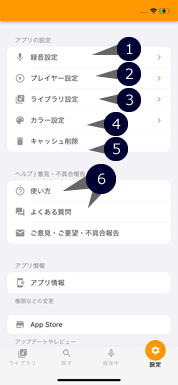
- 録音設定
- プレイヤー設定
- ライブラリ設定
- カラー設定
- キャッシュ削除
- 問題が起きた場合
録音する時の保存ファイル形式を「m4a/mp3」で選択することができます。デフォルトは「m4a」形式で設定してあり「mp3」形式に選択変更することができます。音質の感覚は個人差があるため断言はいたしませんが、音質にご不満のある方はmp3形式をお試しください。ただし録音時にmp3へに変換が入るため、ライブラリ登録完了までの時間が長くなり、ファイル容量はm4a形式に比べ大きくなります。
タイムフリー再生や録音ファイル再生時のプレイヤー内に表示される「早送り/巻き戻し」ボタンの秒数を設定することができます。どちらも5秒~60秒(5秒ずつ)の間で設定が可能です。
ライブラリ内の全ての録音ファイルを「未聴/既聴」に設定することができます。個別に設定したい場合はライブラリから該当する録音番組を右スワイプすることで「未聴/既聴」の設定ができます。
らくらじ2アプリの色指定を変更することができます。アプリ全体の色を変更する「基本色」と強調する箇所を指定する「アクセント色」の指定ができます。お好きな色の組み合わせをお選びください。また「らくらじ2」ではダークモードにも対応しています。スマートフォンの「設定」からダークモードに変更することができます。ただしダークモードご利用の場合、らくらじ2のカラー設定で基本色にブラックを選択すると文字や着色箇所が見えなくなることがあります。ご注意ください。
録音時の一時ファイルの削除をすることができます。iOSでは定期的に一時ファイルを自動削除してくれますが、短期間で録音を繰り返し行うことで一時ファイルが溜まることによりアプリ動作が緩慢になることがあります。その場合はキャッシュの削除をお試しください。
「らくらじ2>設定>」内に「使い方」「よくある質問」と「ご意見・ご要望・不具合報告」があります。特に「よくある質問」は最新の事例を常に更新していますので、ご参考になさってください。
【探すページの使い方】
「らくらじ2>探す」から利用を開始します。- Podcast(ポッドキャスト)
- らじるらじる聴き逃し
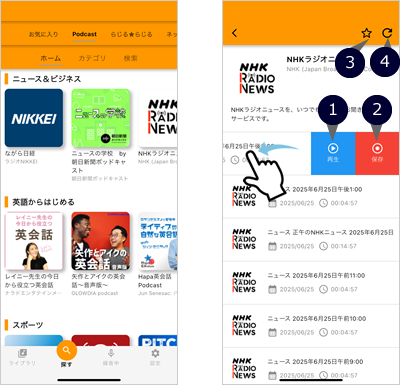
①左スワイプでエピソード再生
②左スワイプでエピソード保存
③お気に入りに登録
④最新データに更新
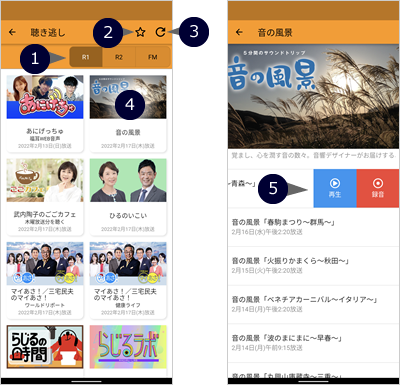
①ラジオ番組を「R1(ラジオ第一)」「R2(ラジオ第二)」「FM(NHK-FM)」で分けて表示
②お気に入りに登録
③最新ラジオ局データに更新
④番組名(または番組コーナー名)をタップで放送一覧を表示
⑤ ④の放送一覧内から左スワイプで再生と録音ボタンを表示
【録音の進捗確認、録音を停止する】
「らくらじ2>録音中」から現在録音中の番組を停止することができます。録音中の一覧内に表示された番組の右側の「X」マークをタップすると確認画面が表示されますので、「OK」を選択することで録音が停止します。
【らくらじ2プレイヤーの使い方】
ラジオ再生や録音したファイル再生時、アプリ下部にプレイヤーを表示します。プレイヤーをタップすると拡大します。プレイヤーを終了したい場合は下にスワイプします。- プレイヤー機能説明(録音ファイル再生の場合)
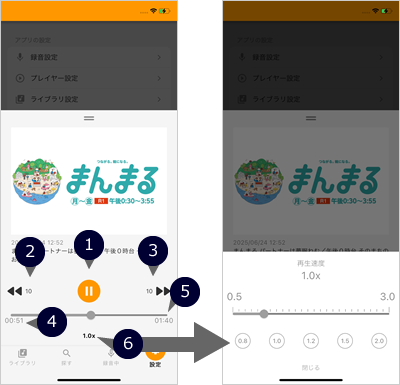
①再生・停止ボタン
②巻き戻し(秒数は設定から変更可)
③早送り(秒数は設定から変更可)
④経過時間
⑤録音時間の長さ
⑥再生速度の変更(0.5~3.0まで再生速度の変更ができます。選択した再生速度の設定維持はしません)
【お気に入りの使い方】
- お気に入り機能説明
「お気に入り」にはラジオ局・ポッドキャスト番組どちらもご登録可能です。登録することでダイレクトアクセスすることができます。登録の仕方は登録したいラジオ局・ポッドキャスト番組ページ上部にある☆マークをタップすることで登録できます。
① ダブルタップすると登録の削除をすることができます
② 長押ししながら移動させると並び順の変更をすることができます
【ライブラリの使い方】
- 並び替え
- 録音データを削除する
- iCloudへコピー
- 録音した番組タイトルの変更
- 未聴・既聴にする
ライブラリ内の録音番組表示の並び替えを行います。録音データ量が多い場合、並び替え終了までに時間がかかる場合があります。
ライブラリ内の削除したい番組を左スワイプすると削除ボタンを表示します。削除ボタンをタップ→確認画面と遷移し録音データファイルとライブラリデータの全てを削除します。削除後に「らくらじ2」から元データを復旧することは出来ません。
ライブラリ内のiCloudへコピーしたい番組を左スワイプするとiCloudボタンを表示します。iCloudボタンをタップすることでiCloud内に番組データをコピーします。データがiCloudにコピー出来ているか、ご確認することをお勧めします。iCloudへコピーされていなかった場合、「よくある質問>iCloudへコピーできません」の項をご覧ください。
ライブラリ内番組を右スワイプすると「タイトル変更」ボタンを選択することができます。
ライブラリ内番組を右スワイプすると既聴番組には「未聴」、未聴番組には「既聴」ボタンを表示します。ライブラリ全体の番組を未聴・既聴設定するには「らくらじ2>設定>ライブラリー設定」から設定することができます。
